引言
随着互联网技术的不断发展,实时视频传输已经成为许多在线应用的重要组成部分。ffmpeg是一个强大的开源视频处理工具,它能够进行视频的录制、转换、流媒体传输等操作。本文将介绍如何使用ffmpeg实现实时视频传输,包括准备工作、配置步骤以及一些常见问题解答。
准备工作
在开始使用ffmpeg进行实时视频传输之前,我们需要做一些准备工作:
- 安装ffmpeg:首先,确保你的系统上已经安装了ffmpeg。可以从ffmpeg的官方网站下载安装包,或者使用包管理器进行安装。
- 视频源:确定你想要传输的视频源,可以是摄像头、录像文件或者网络流。
- 目标服务器:确定你想要将视频传输到的目标服务器,包括服务器的IP地址和端口号。
- 网络环境:确保你的网络环境稳定,带宽足够支持视频传输。
配置ffmpeg
配置ffmpeg进行实时视频传输主要包括以下几个步骤:
1. 编译ffmpeg
如果你的ffmpeg没有支持实时传输的模块,你可能需要重新编译ffmpeg。以下是一个简单的编译命令示例:
./configure --enable-gpl --enable-nonfree --enable-libx264 --enable-libx265 --enable-libvpx --enable-libopus --enable-rtmp make sudo make install
2. 创建视频流
使用ffmpeg的-f参数指定输入源,-c:v和-c:a参数指定视频和音频编码格式,-f参数指定输出格式为RTMP,最后指定目标服务器的地址和端口号。
ffmpeg -f v4l2 -i /dev/video0 -c:v libx264 -c:a libmp3lame -f flv rtmp://yourserver.com/live/streamname
在这个例子中,我们使用摄像头作为视频源,视频编码格式为H.264,音频编码格式为MP3,输出格式为RTMP,目标服务器地址为yourserver.com,应用名称为live,流名称为streamname。
3. 使用RTMP服务器
为了接收和播放RTMP流,你需要一个支持RTMP的服务器,如Adobe Media Server、Red5或者Nginx等。以下是一个简单的Nginx配置示例,用于接收RTMP流:
server {
listen 1935;
location /live {
rtmp {
live on;
record off;
}
}
}
常见问题解答
以下是一些在使用ffmpeg进行实时视频传输时可能会遇到的问题及解答:
- 问题:视频传输延迟过高。
解答:检查网络带宽是否足够,或者尝试调整ffmpeg的编码参数,如降低分辨率或帧率。
- 问题:视频播放时出现卡顿。
解答:确保网络环境稳定,或者尝试增加ffmpeg的缓冲区大小。
- 问题:无法连接到RTMP服务器。
解答:检查RTMP服务器的配置是否正确,包括端口、认证等信息。
结论
使用ffmpeg进行实时视频传输是一个相对简单的过程,只需要正确配置ffmpeg和RTMP服务器即可。通过本文的介绍,相信你已经对如何使用ffmpeg进行实时视频传输有了基本的了解。在实际应用中,你可能需要根据具体情况进行调整和优化,以达到最佳的视频传输效果。
转载请注明来自马鞍山同杰良,本文标题:《ffmpeg实时传输视频,ffmpeg实时播放本地文件 》
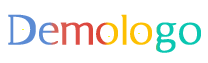
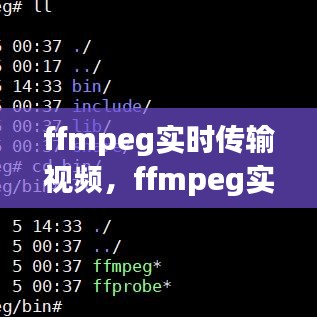


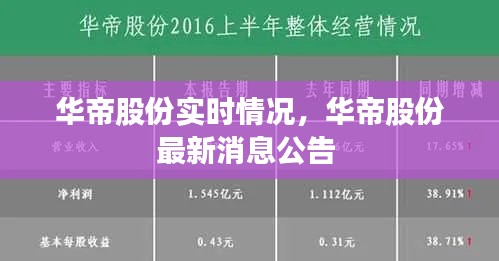

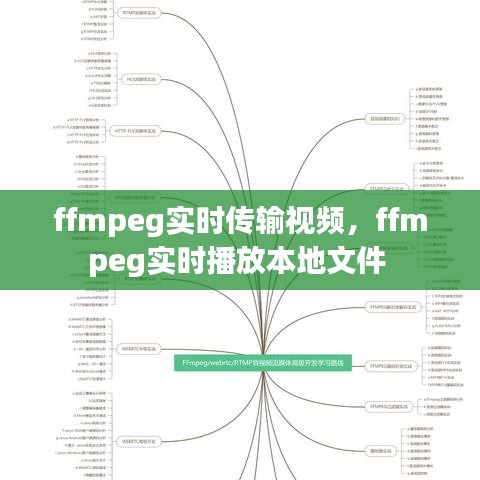
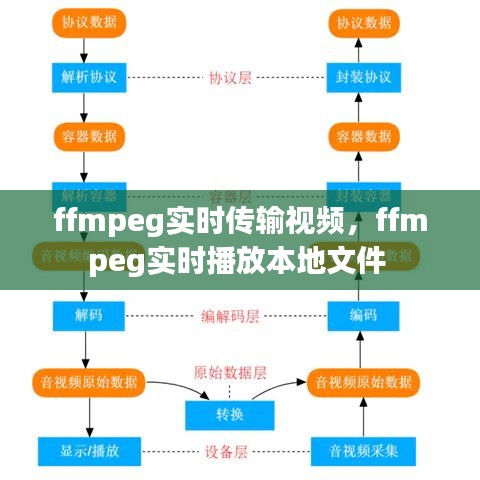

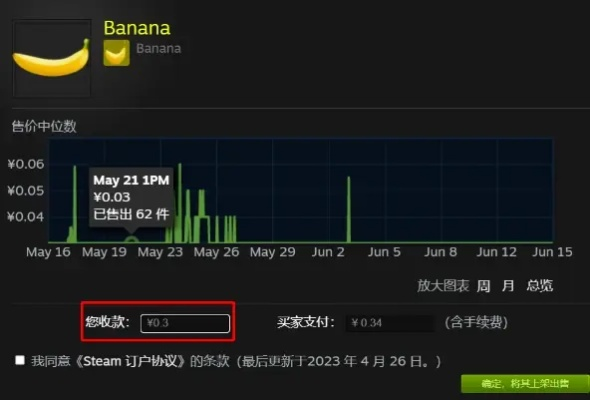


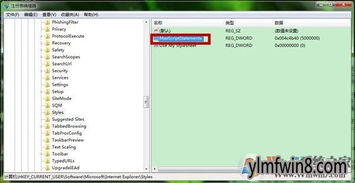
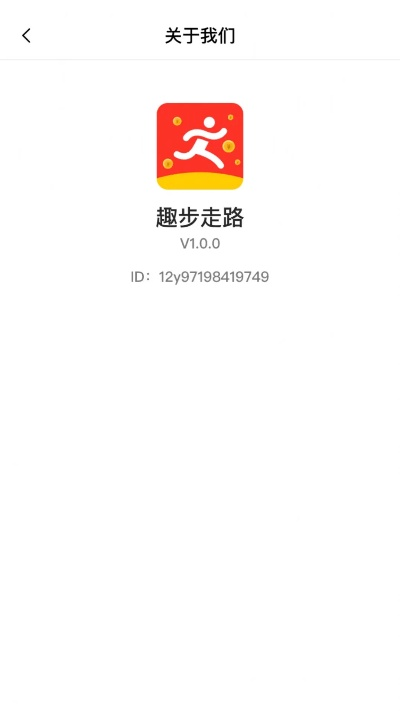

 皖ICP备2022015489号-1
皖ICP备2022015489号-1